Tu esi meklē interesantu veidu, kā izveidot savas prezentācijas ar Prezi? Šajā pamācībā es parādīšu, kā soli pa solim izveidot pārdošanas prezentāciju izdomātam atmiņas karšu ražotājam. Visa procesa laikā tu iepazīsies ar manu darba plūsmu un uzzināsi, kā es radošās idejas pārvēršu skaidrā un pārliecinošā prezentācijā. Sāksim kopā praktizēt!
Galvenās atziņas
- Koncepcija ir izšķiroša veiksmīgai prezentācijai.
- Vektora formāti ļauj bez zudumiem apstrādāt grafikas.
- Neredzamās rāmji palīdz organizēt saturu Prezi.
- Fade-In efektu izmantošana var palīdzēt informāciju pasniegt skaidrāk un pievilcīgāk.
Solis pa solim norādījumi
Pirmais solis ir izstrādāt skaidru koncepciju savai prezentācijai. Šajā piemērā esmu izdomājis izdomātu pārdošanas prezentāciju atmiņas karšu ražotājam "SD King", kurš piedāvā inovatīvo atmiņas karti ar 1 TB vietu. Koncepcijas posmā tev būtu jāpārdomā dažādas funkcijas, kuras vēlies prezentēt.
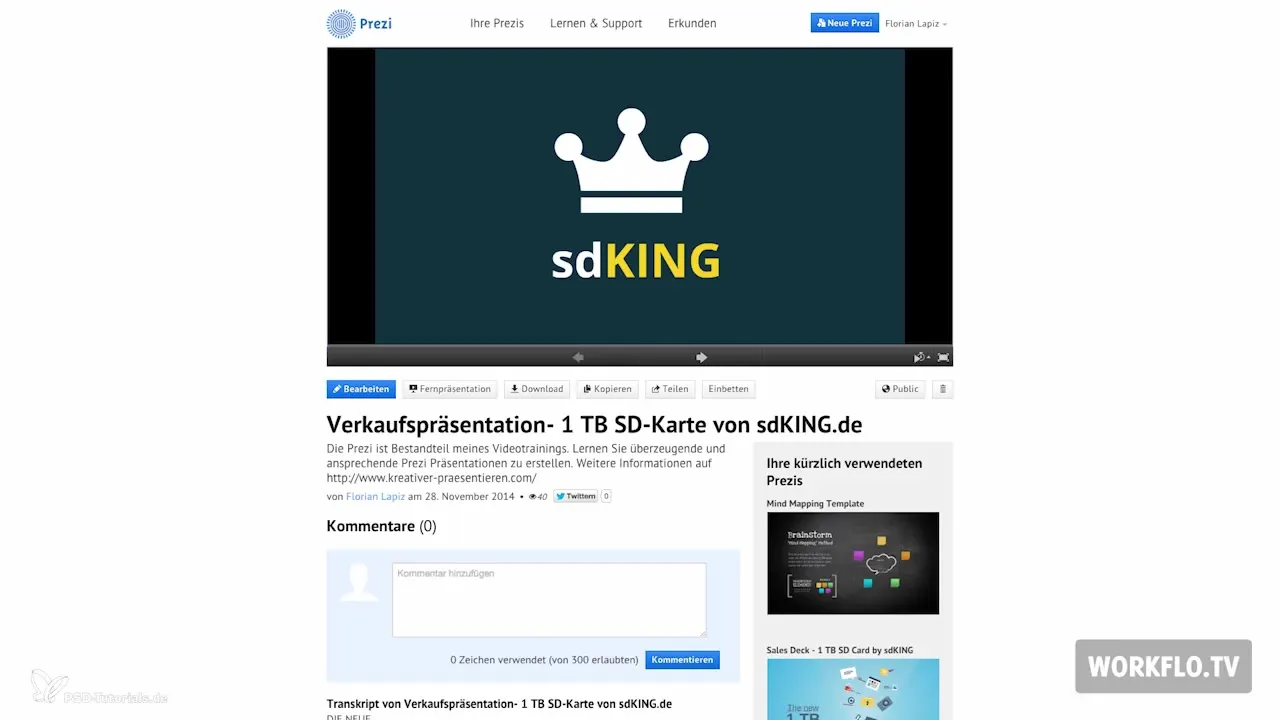
Kad tev ir skaidrs, kas būs saturs, atrodi piemērotu grafiku, kas atbilst tavam tēmai. Es bieži izmantoju krājumu vietnes, lai atrastu iedvesmu. Šajā gadījumā es izmantoju meklēšanas vārdu „sdcard“. Ir svarīgi izvēlēties grafikas vektora formātā, jo tās ir skalējamas bez kvalitātes zuduma.
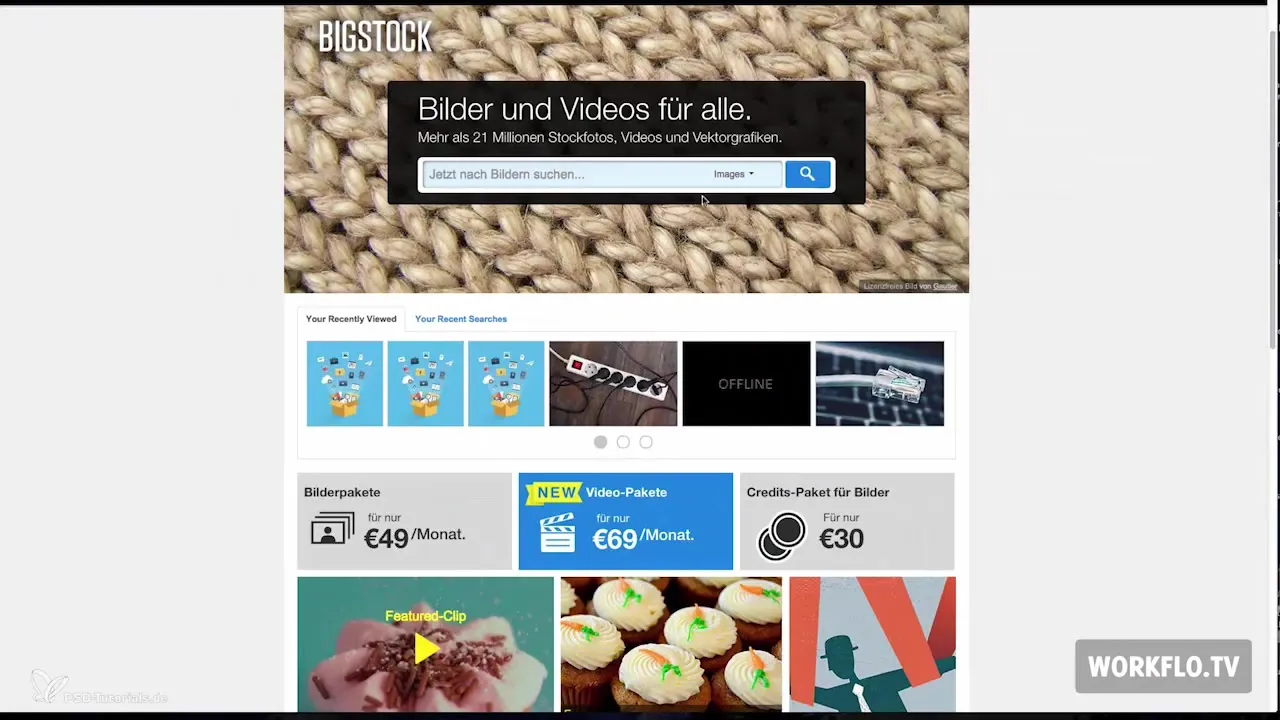
Ar meklēšanas vārdu „Cloud“ esmu ieguvis labākus rezultātus, jo esmu atradis grafiku, kas satur vairākus saistītus simbolus. Šīs grafikas ir ideālas, lai vizuāli atbalstītu SD kartes priekšrocības, piemēram, spēles pogas simbols attiecībā uz filmu skaitu, ko var saglabāt.

Nākamais posms ir šo grafiku rediģēšana. Es atveru Adobe Illustrator, lai izgrieztu nepieciešamos elementus, piemēram, spēles pogu, un eksportētu tos vektora formātā. Tas ļauj man tos ievietot Prezi, nesamazinot kvalitāti.
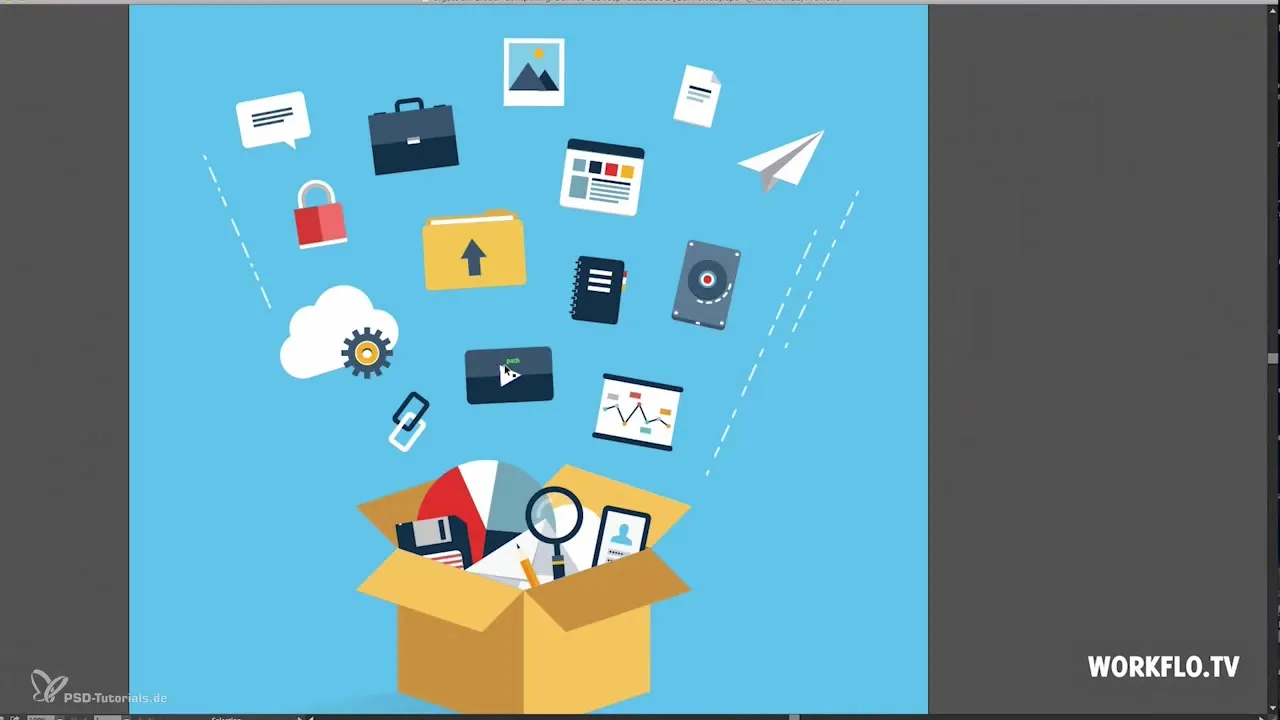
Kad esmu rediģējis grafikas, es atgriežos pie Prezi un augšupielādēju visus elementus. Pēc augšupielādes es sāku ar fona izveidi. Es to atlasu un pielāgoju tā izmēru atbilstoši savai koncepcijai.
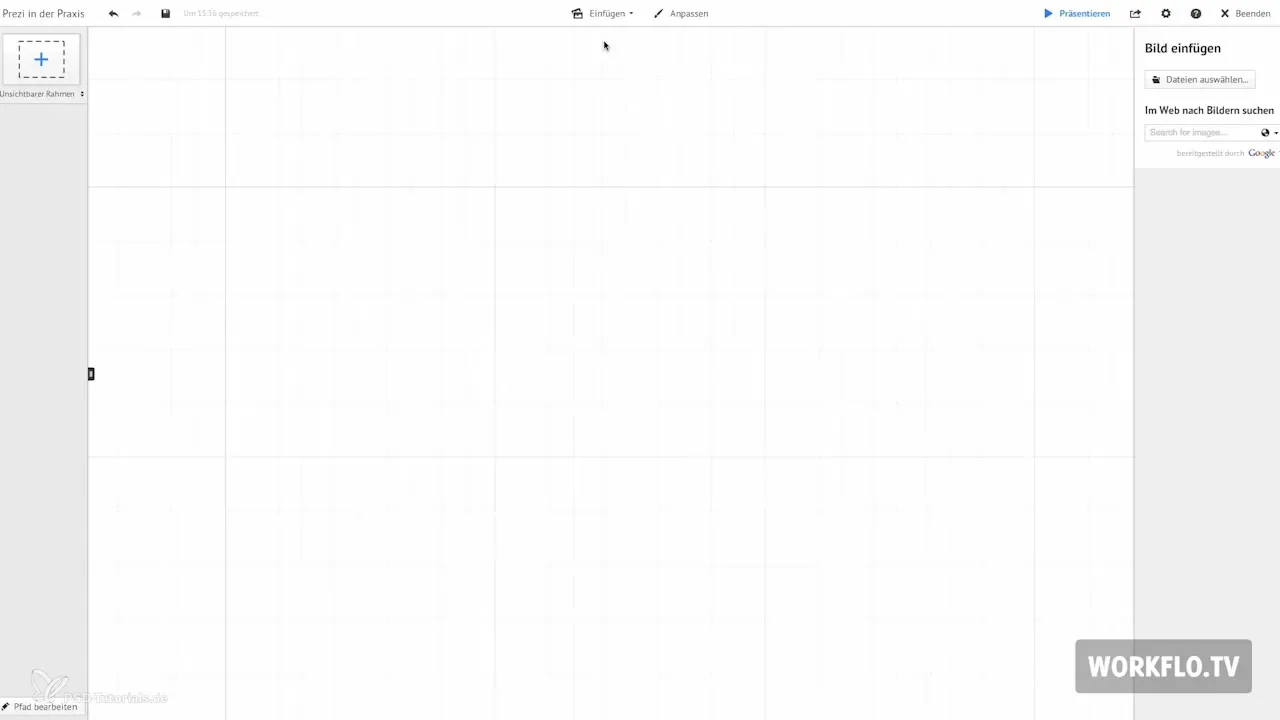
Tagad es novietoju SD karti tās vēlamajā vietā prezentācijā. Ja nepieciešams, es varu pārvietot elementus aiz fona, ja tie nav redzami. To es daru, ar peles labo taustiņu noklikšķinot uz elementa un izvēloties „Aiz fonu“.
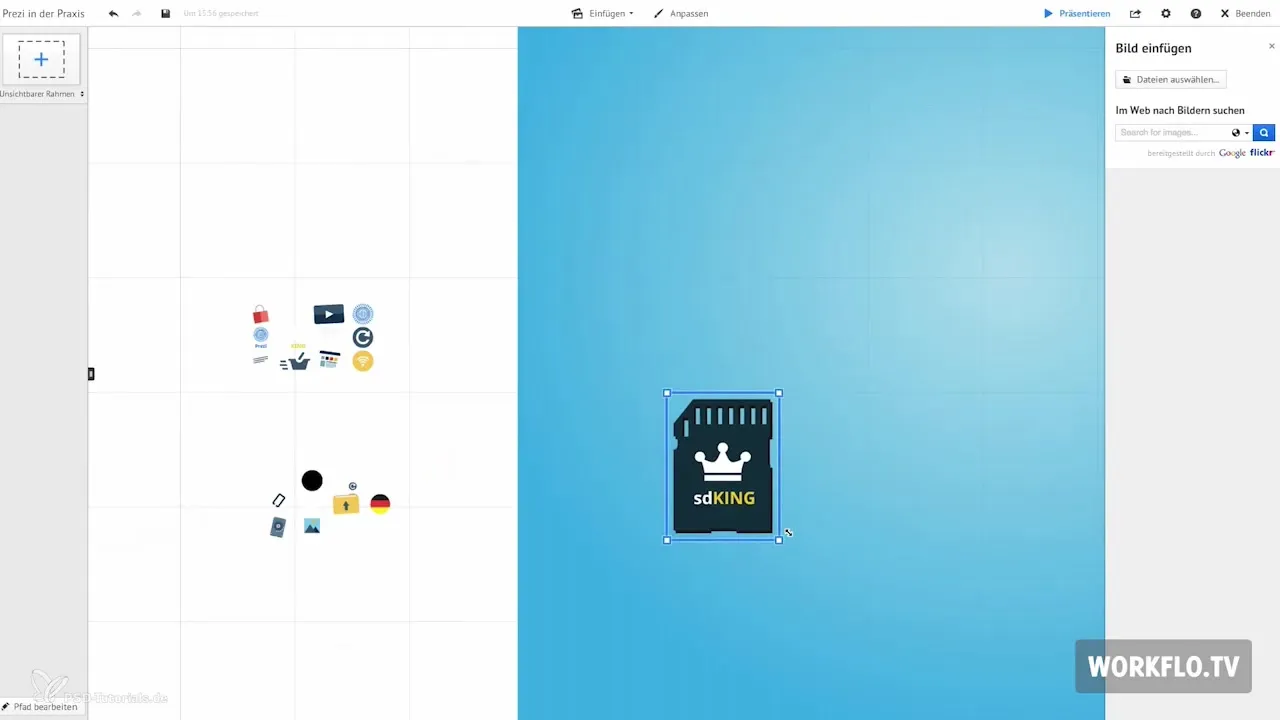
Lai prezentāciju padarītu vizuāli pievilcīgāku, es strādāju ar neredzamajiem rāmjiem. Šie rāmji definē dažādu elementu attēlošanas laukumus. Ir svarīgi, lai tie būtu pareizi novietoti, lai viss izskatītos labi.
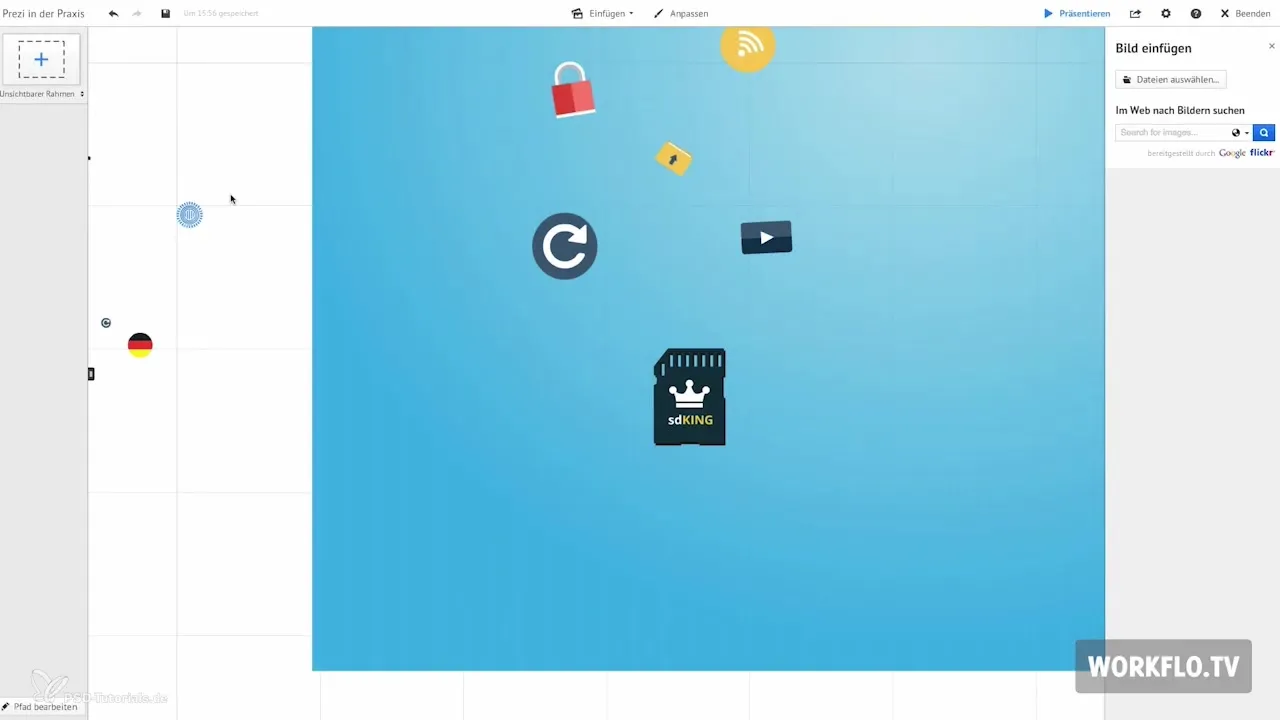
Dažiem elementiem, piemēram, Vācijas kartei, es izmantoju Fade-In efektu. Tādējādi tie tiek pakāpeniski parādīti. Lai aktivizētu šo efektu, es dodos uz „Rediģēt“ un noklikšķinu uz zvaigznītes, kur es izvēlos nepieciešamos elementus, kas jāparāda.
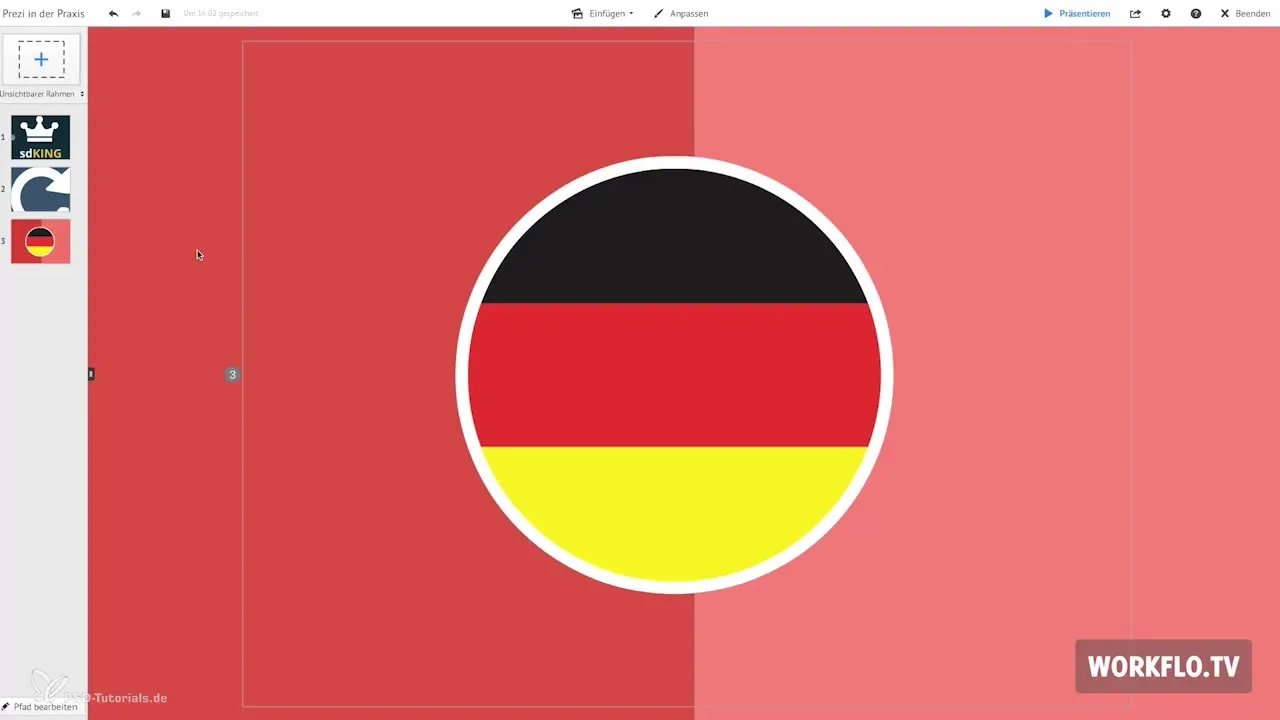
Ja vēlies integrēt dažādas fontus savā prezentācijā, es iesaku vietni prezmaven.com. Tur vari doties uz „Pakalpojumi padomi un triki“ un izvēlēties sadaļu „pievienot fontus“. Es izvēlos fontu „Nunito“. Šo fontu es iekļauju savā prezentācijā, dodoties uz CSS redaktoru un pielāgojot fontu virsrakstam, tekstam un apakšvirsrakstam.
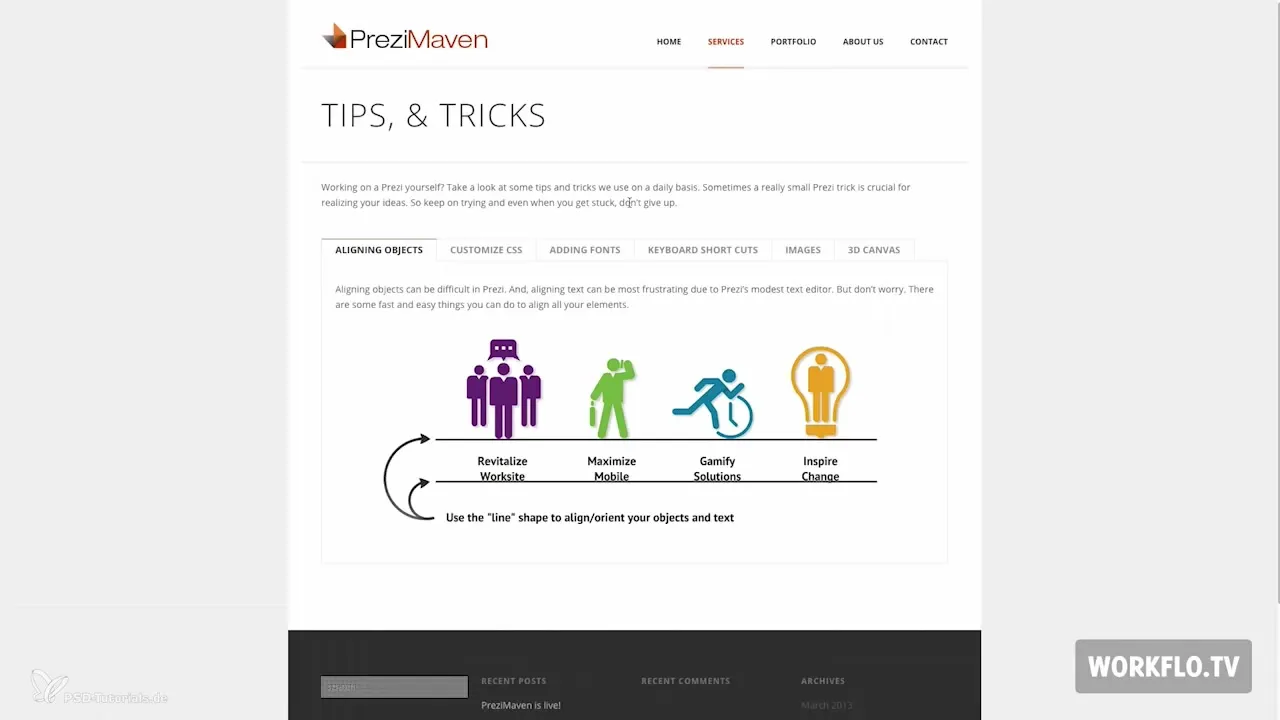
Pēc tam, kad esi pielāgojis visus iestatījumus, vari optimizēt savu izkārtojumu. Pārliecinies, ka visi elementi ir izvietoti vienmērīgi un pievilcīgi. Tu vari izmantot vizuālus palīglīdzekļus, piemēram, punktētas līnijas, kas palīdzēs tev izlīdzināt.
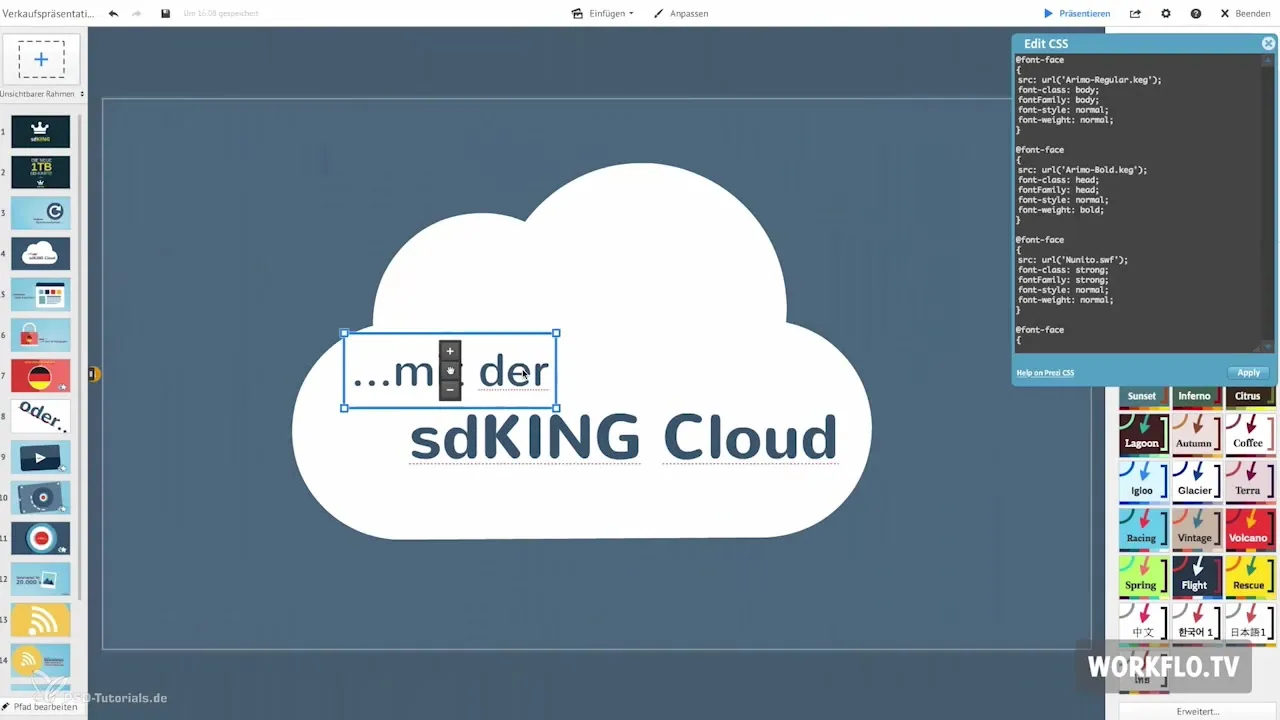
Svarīgs padoms ir saglabāt grafikas, ko bieži izmanto, savā iecienītāko mape. Tas vēlāk atvieglos to iekļaušanu. Piemēram, tu vari pievienot saturu, izmantojot vilkšanu un nomešanu, un tieši integrēt to savā prezentācijā.
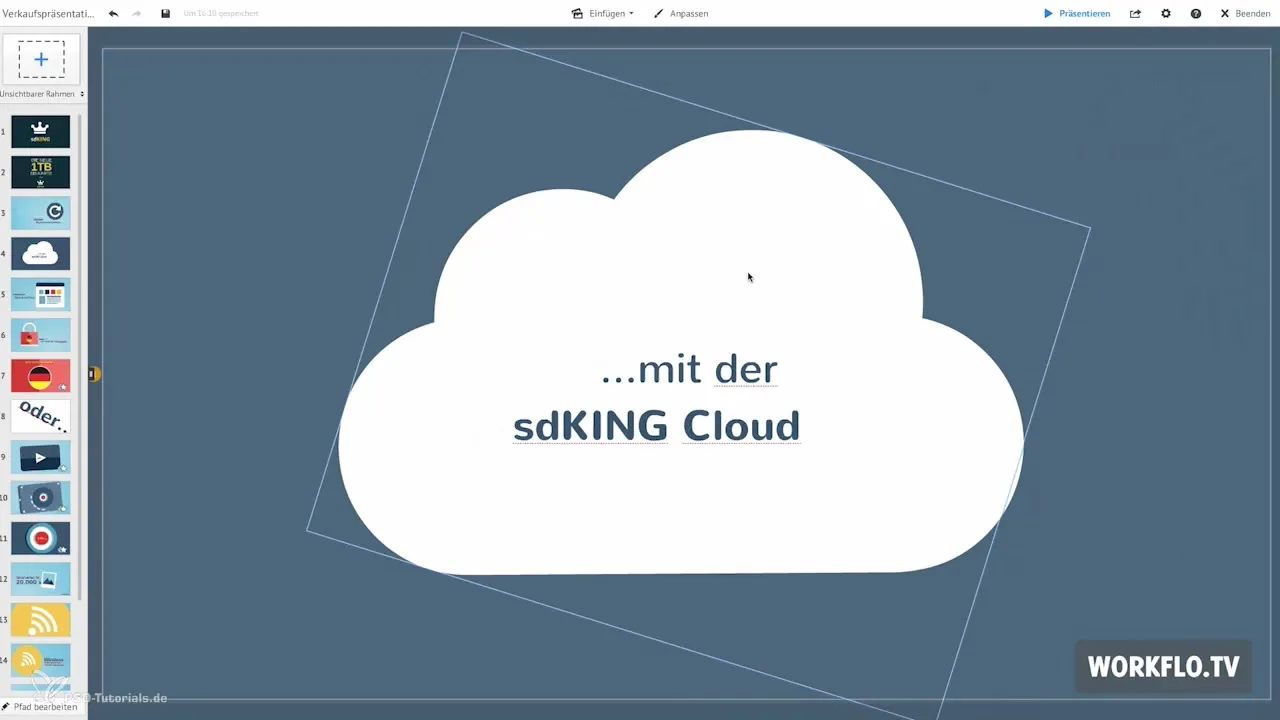
Koncepcijas posms ir izšķirošs tavam panākumam. Bieži vien atbilstošu motivu nav viegli atrast uzreiz, tāpēc ir ieteicams meklēt iedvesmu dažādās attēlu datu bāzēs. Ceru, ka esmu sniedzis noderīgu ieskatu procesā un novēlu tev daudz prieka, izmēģinot savas prezentācijas!
Kopsavilkums – Prezi iesācējiem: pārdošanas prezentāciju izveide
Tagad tev ir visaptveroša norādījums par pārdošanas prezentāciju izveidi ar Prezi. Sekojot soli pa solim no konceptualizācijas līdz grafikas izvēlei un izkārtojuma izstrādei, tu vari izveidot iespaidīgas prezentācijas pārliecināt, kas noteikti piesaistīs tavu klausītāju uzmanību.
Bieži uzdotie jautājumi
Kas ir Prezi?Prezi ir mākoņbāzēts prezentācijas rīks, kas ļauj izveidot dinamiskas un interaktīvas prezentācijas.
Kā augšupielādēt grafikas Prezi?Dodieties uz savu prezentāciju un noklikšķiniet uz „Ievietot saturu“, lai pievienotu grafikas.
Kas ir vektora formāti un kāpēc tie ir svarīgi?Vektora formāti ļauj bez zudumiem skalēt grafikas, kas nozīmē, ka arī palielinot, tās paliek asaras.
Kā es varu izmantot Fade-In efektus Prezi?Izvēlies elementu un dodies uz „Rediģēt“, lai aktivizētu Fade-In efektus.
Kur es varu atrast bezmaksas fontus Prezi?Tu vari atrast bezmaksas fontus tādās vietnēs kā prezmaven.com un integrēt tos.


